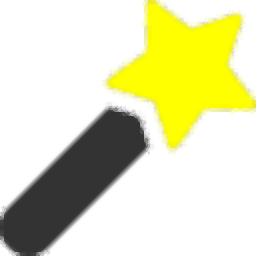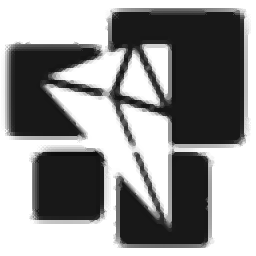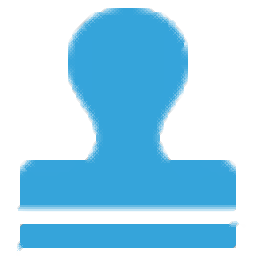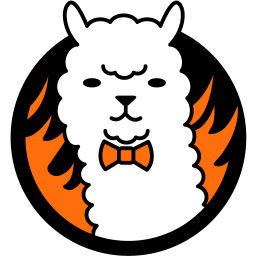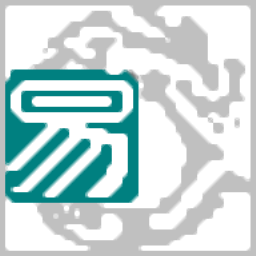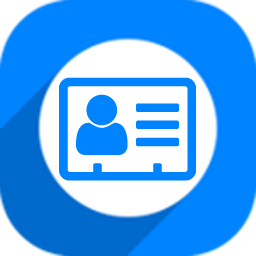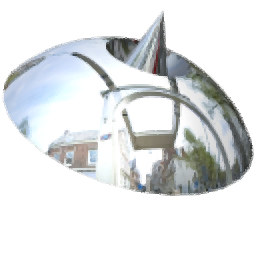photoshop 2020(图像处理工具)
v21.0.2.57大小:1894 MB 更新:2023/03/23
类别:图像处理系统:WinXP, Win7, Win8, Win10, WinAll
分类分类

大小:1894 MB 更新:2023/03/23
类别:图像处理系统:WinXP, Win7, Win8, Win10, WinAll
photoshop 2020直装版是一款针对此系列最新版而开发的图像处理工具,用户可以通过它改变您的风格和画笔,从水彩笔到飞溅效果,进行各种实验,并探索数千种预设工具,可以试用自定义画笔,使用自定义的Photoshop笔刷创建一个独特的工具包,可以创建所需的任何效果;有了它,您可以随时随地创建,将您的自定义画笔和保存的画笔预设与Creative Cloud库进行同步,无论在移动设备还是台式机应用程序上,都可以随时随地进行绘画和绘图;可以找到完美的画布,使用高分辨率Adobe Stock资产快速启动任何创意项目,您可以添加这些资产并适应所需的外观;需要的用户可以下载体验
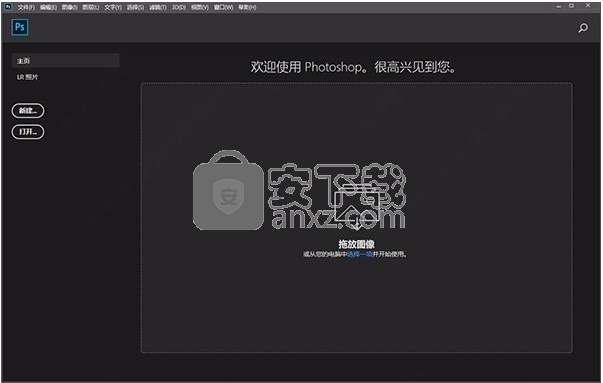
1、将智能对象转换为图层
可以轻松将智能对象转换回组件图层以微调设计,所有操作均可在一个位置完成,而无需在文档窗口之间切换。
2、增强了变换变形功能
可通过“变形”工具实现更多控制。可在任意位置添加控制点,或者使用可自定义的网格划分图像,以根据各个节点或较大的选区进行变换。
3、其他增强功能
查看 Photoshop 的所有新增强功能,并了解如何简化和加速您的工作流程。
4、OpenType 字体的风格组合
提供了 OpenType 字体的风格组合。风格组合简化了访问字体备用字形的操作。现在,可以直接在属性面板中访问风格组合菜单,以将一个或多个风格组合应用于文本。
5、动画 GIF 支持
现在,您可以直接通过文件 > 存储为选项,以 GIF 格式存储包含图框的 Photoshop 文档。通过文件 > 存储为选项进行存储时,GIF 存储选项对话框中显示的所有选项均支持编写动画 GIF。
6、新建文档对话框的性能得到改进
由于这一版本的 Photoshop 实施了多项改进,现在,新建文档对话框(文件 > 新建)几乎可以立即打开。
1、PS 2020提供图像处理功能,提供一个滤镜库
2、用户在设计图像的时候可以从滤镜库找到特效
3、该软件的扩展功能也是非常强大的
4、支持添加外部的插件到软件使用
5、如果你需要设计的图形在PS找不到适合的工具
6、可以从网络上下载你需要的笔刷到软件设计
7、也可以自己下载滤镜到软件处理你拍摄的照片
8、拥有的扩展功能很强大,可以满足不同设计师的绘图需求
9、提供特效编辑,支持3D、风格化、模煳、模煳画廊
10、也支持扭曲、锐化、视频、像素化、渲染、杂色
温馨提示:请断开网络进行安装,这样有助于与安装,可以避免输入账号登录
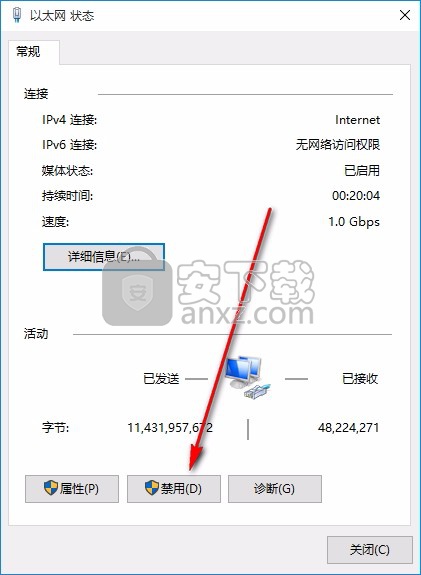
1、用户可以点击本网站提供的下载路径下载得到对应的程序安装包
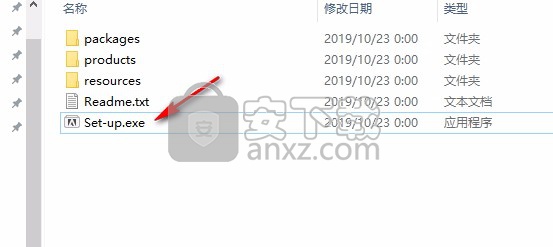
2、只需要使用解压功能将压缩包打开,双击主程序即可进行安装,弹出程序安装界面
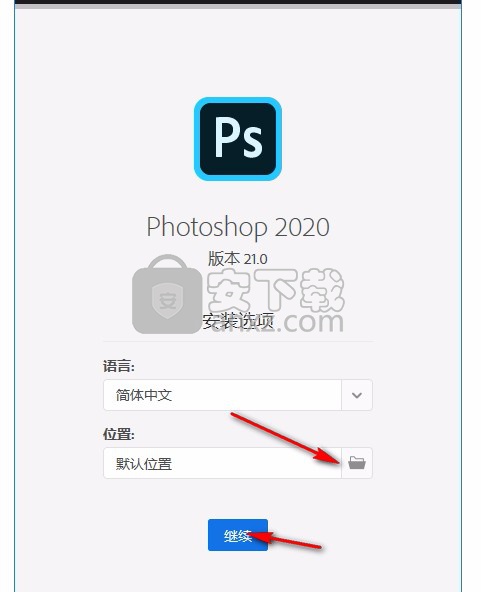
3、根据提示点击安装,弹出程序安装完成界面,点击完成按钮即可
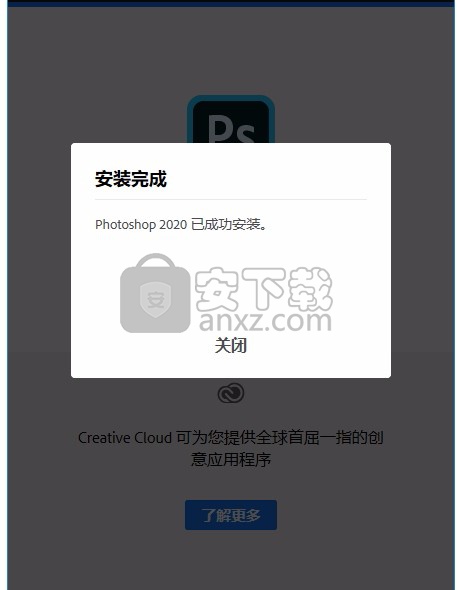
Creative Cloud库是一项Web服务,使您可以跨各种Adobe桌面和移动应用程序访问资产。您可以在Photoshop中向库添加图形,颜色,文本样式,画笔和图层样式,然后在多个Creative Cloud应用程序中轻松访问这些元素。
初探Creative Cloud库
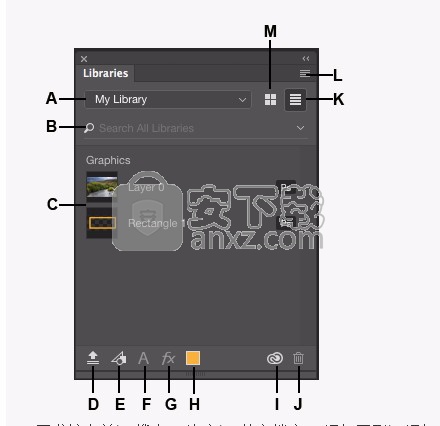
A.图书馆名单| B.搜索 C.资产| D.从文档库 E.添加图形| F.添加字体 G.添加图层样式 H.添加前景色| I.图书馆同步状态| J.删除| K.在列表中显示项目| L.库选项| M.将项目显示为图标
创建一个图书馆
在Photoshop中,选择“ 窗口”>“库”。
在“ 库”面板中,从弹出菜单中选择“ 创建新库 ”。
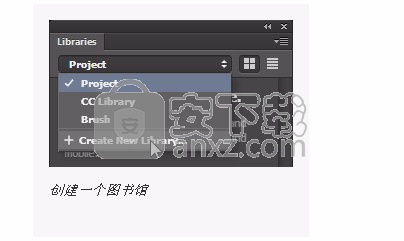
创建一个图书馆
在出现的对话框中,输入新库的名称,然后单击创建。
现在可以在“库”面板中找到新库。
从文档创建新库
当您打开包含可以自动添加到资源库中的资产的文档时,Photoshop会提示您创建一个新的资源库。可以从文档自动将四种类型的资产自动添加到库中:
文字样式
色彩
图层样式
智能对象
根据文档的内容,Photoshop将显示每种资产的数量。
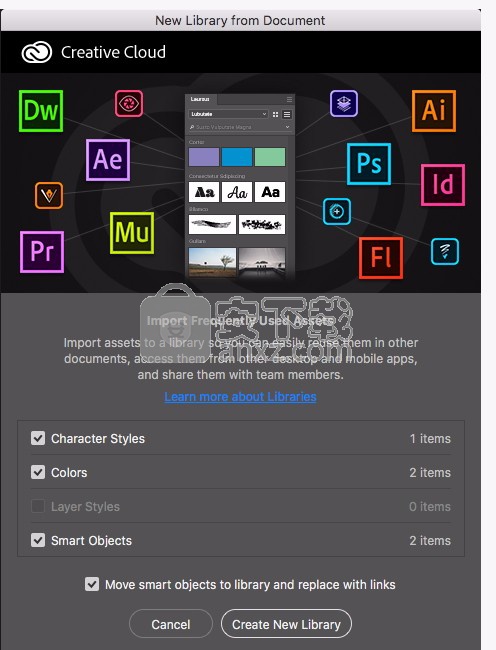
从文档创建新库
您还可以通过以下方式之一从文档创建新库:
在“ 库”面板选项中,选择“从文档创建新库”
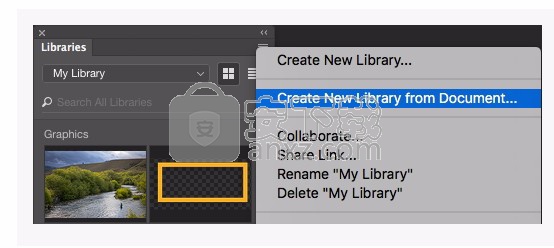
单击“ 库”面板底部的“ 来自文档的库”图标。
在“ 库”面板中单击“ 来自文档的库”。仅当当前库为空时,此选项才可用。
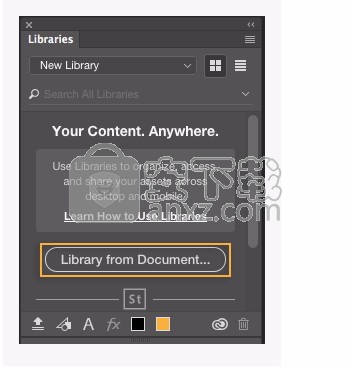
关联资产和非关联资产
您可以将库中的资产用作Photoshop文档中的链接资产或未链接资产。与库链接的资产是与库中的原始资产保持关联的实例。库中的原始资产更新后,其在Photoshop文档中的实例将自动更新。应用于实例的所有效果也将保留。库链接的资产在行为上与链接的智能对象相似。
另一方面,未链接的资产嵌入到您的Photoshop文档中,并与库中的原始资产分离。当原始资产更改时,未链接的资产不会自动更新。
在Photoshop文档中使用与图库相关的资产
在“ 库”面板中,右键单击库中的资产,然后从上下文菜单中选择“ 放置链接 ”。
Photoshop将资产作为新层放置在Photoshop文档中。图层缩略图显示一个云图标,指示该图层已链接到图书馆资产。
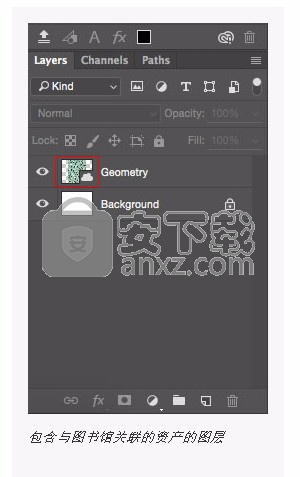
包含与图书馆关联的资产的图层
文件同步
通过广告素材同步,您的库可以自动跨多个应用程序,设备和网络进行访问。为了使跨设备同步生效,必须在Creative Cloud桌面应用程序中启用文件同步。您可以通过“库”面板中的Creative Cloud图标检查库同步状态。
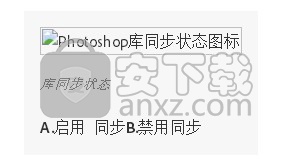
库同步状态
A.启用 同步B.禁用同步
在本地台式计算机上,所有应用程序都共享一个用于库数据的本地缓存。这样就可以最佳利用磁盘空间和网络带宽,并且即使在未连接网络的情况下,本地应用程序之间库更改的即时传播也可以实现。
打开文件同步
根据您的Creative Cloud桌面应用程序的版本,执行以下操作之一:
1.要查看您的偏好设置,请点击 应用程序右上角 的齿轮图标
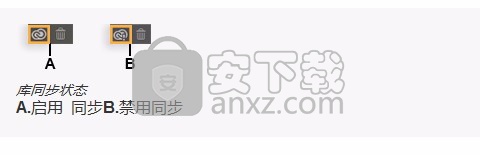
2.单击同步。
3.单击暂停同步 或恢复同步。
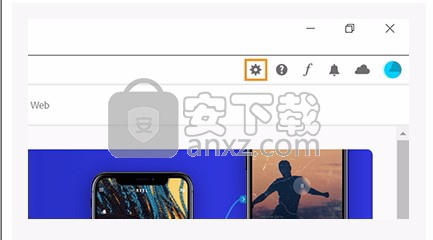
1.单击应用程序右上角的三个顶点,然后单击 首选项。
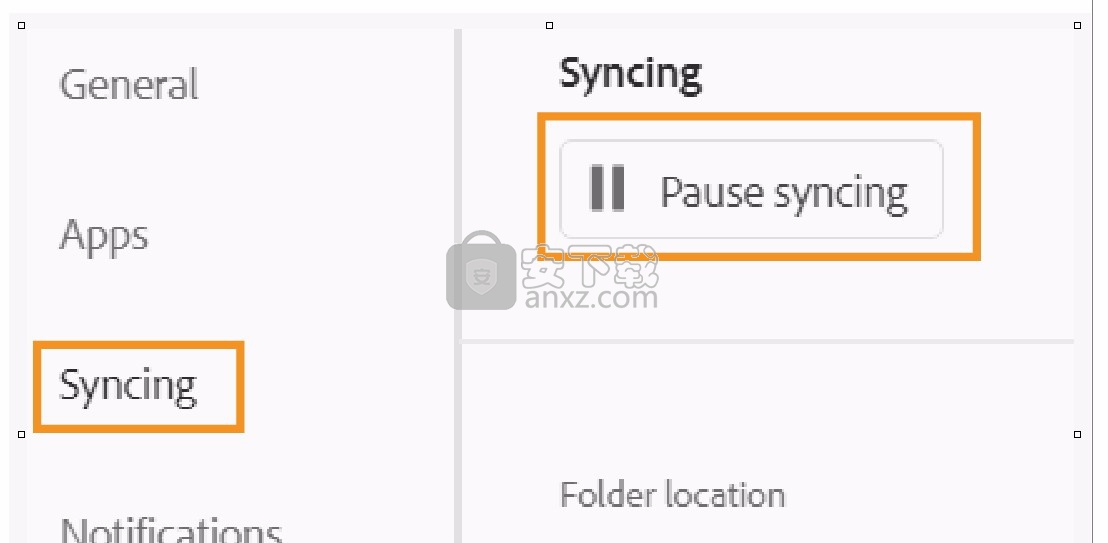
2.单击Creative Cloud > 文件选项卡。
3.选中Creative Cloud Sync,以将文件和库同步到Creative Cloud。
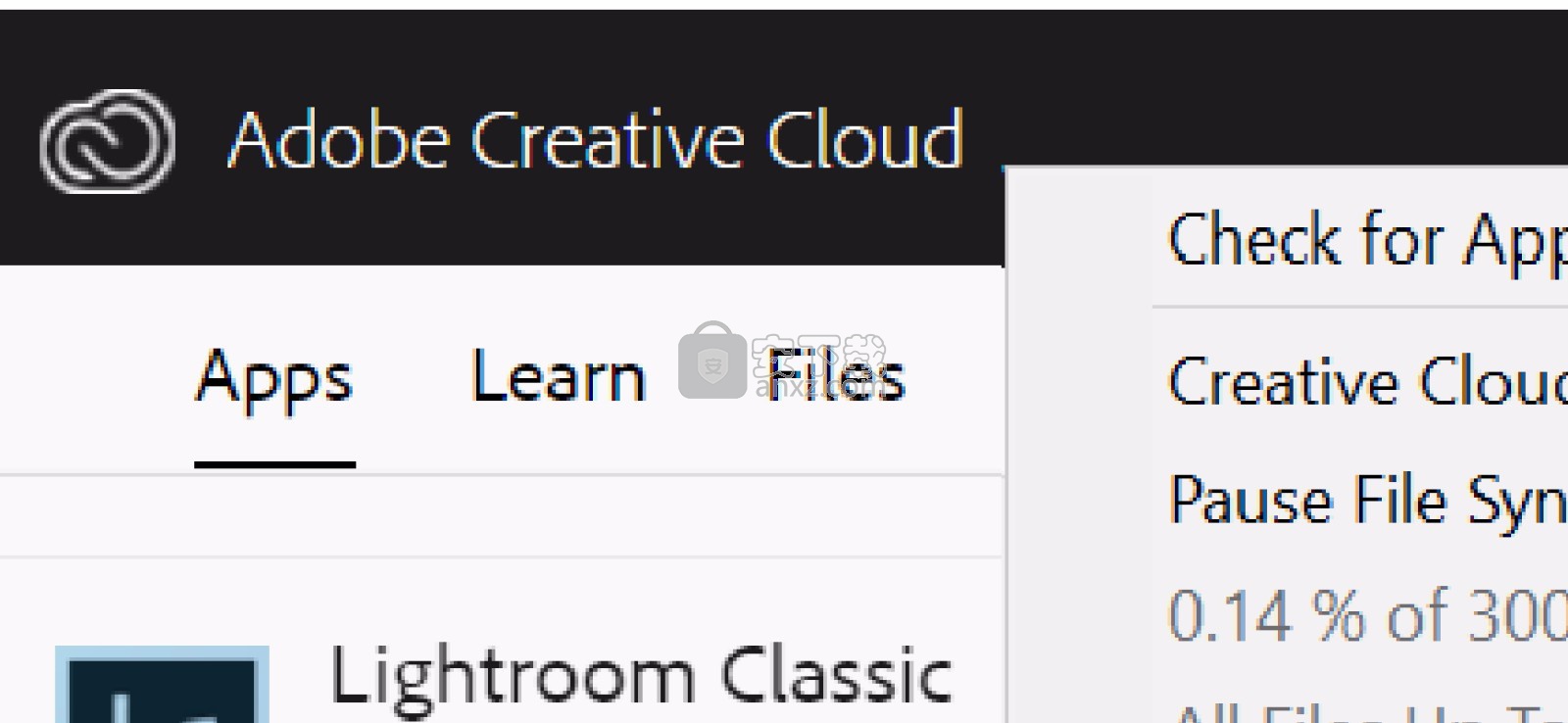
当您打开文件同步时,库开始同步。您的库在所有设备上都是最新的。文件同步可能需要一些时间,具体取决于库中内容的数量。
将资源添加到库
打开包含您的资产的文件。您可以将图形,颜色,文本样式和图层样式添加到库中。您还可以从Creative Cloud Market将资源添加到库中。
添加图形
在“ 图层”面板中选择包含图形资产的适当图层或图层组。
选择移动工具。
将图层或图层组拖放到“ 库”面板中。
图形资源现在在库中可用。

图形资产已添加到库中。
添加图层样式,字符样式和颜色
在“ 图层”面板中,选择包含资产的适当图层。
单击“ 库”面板中的图标。
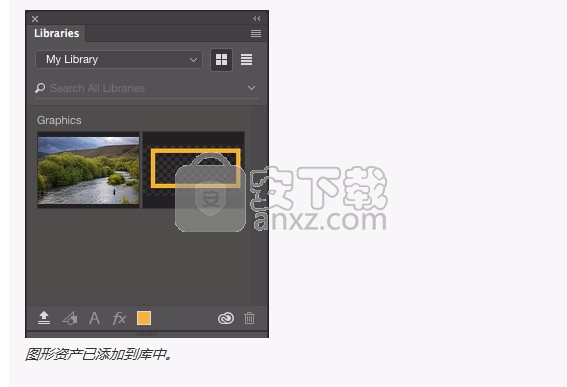
添加图层样式,字符样式或颜色
A.添加字符样式 B.添加图层样式 C.添加颜色
资产现在在库中可用。
注意:
图层样式仅适用于Photoshop图层。尽管可以将这些样式添加到库中,但是不能在支持Creative Cloud库的其他Creative Cloud桌面应用程序中使用它们。
也可以从“画笔预设”面板中拖动画笔预设,从“图层”面板中拖动图层,从“色板”面板中拖动颜色,从“样式”面板中拖动图层样式,然后将它们拖放到“库”面板中。
从Adobe Stock添加资产
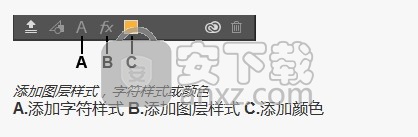
Adobe Stock与Creative Cloud库紧密集成。您可以直接使用Adobe Stock网站将带水印的股票图像直接添加到任何库中。然后,您可以将Photoshop文档中带有水印的图像用作与库关联的资产。
当您选择许可图像时(可以直接在Photoshop中的“库”面板中进行操作),打开文档中所有带水印资产的实例都将更新为高分辨率许可图像。
有关更多信息,请参见以下资源:
从Creative Cloud Market添加资产
您可以使用Creative Cloud桌面版应用程序来浏览和添加Creative Cloud Market中的资产。
启动Creative Cloud for Desktop应用程序。
转到“ 资产”标签,然后选择“ 市场”。
浏览并选择要添加到库中的资产。
从弹出菜单中选择您在Adobe Photoshop中创建的库。
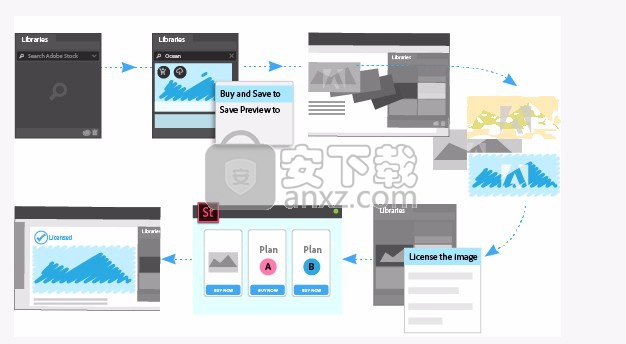
从Creative Cloud Market添加资产
该资产现在在库中可用。
从其他Adobe应用程序添加资产
您可以从其他Adobe应用程序(例如Adobe Illustrator)和移动应用程序(例如Adobe Brush)添加资产。Creative Cloud使所有资产保持同步,您可以在Photoshop中使用这些资产。
图书馆搜寻
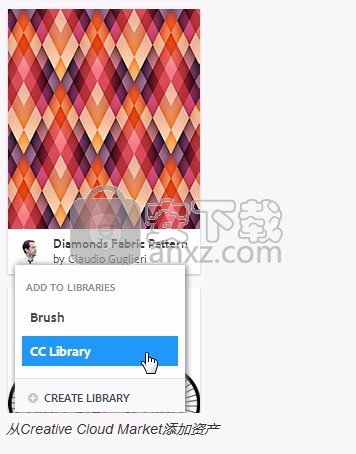
“库”面板中的Adobe Stock搜索
“库”面板中的搜索框使您可以快速有效地搜索合适的资产。您可以根据以下可用选项修改搜索:
Adobe Stock直接在“库”面板中搜索Adobe Stock中的资产。
当前图书馆在当前库中搜索您的资产。
所有图书馆在所有库中搜索资产。
查找在视觉上类似于库元素的库存图像
“库”面板中的可视搜索功能使您可以快速查找类似于库元素的库存图像。按着这些次序:
在“库”面板中,右键单击一个元素,然后从上下文菜单中选择“ 查找相似 ”。
Photoshop在“库”面板中直接显示搜索结果。
Photoshop和Adobe Stock
使用Adobe Stock中的模板和图像来快速启动并加速您的创意项目。
Adobe Stock为设计师和企业提供了数以百万计的高质量,精选,免版税的照片,视频,插图和矢量图形,供其所有创意项目使用。您可以根据需要作为单个资产购买Adobe Stock,也可以购买多资产订阅。有许多订阅包。
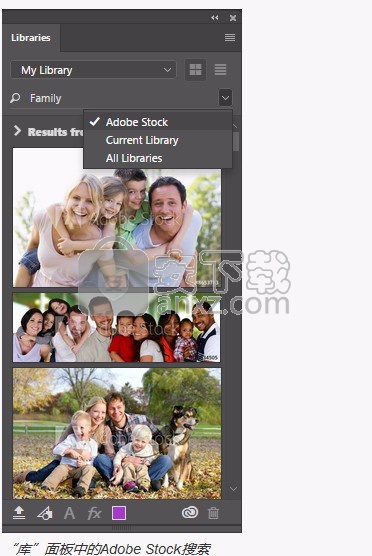
使用Adobe Stock中的模板
在Photoshop的“新建文档”对话框中,可以直接使用Adobe Stock中的模板。创建文档时,您可以从各种各样的模板中进行选择,而不是从空白画布开始,这些模板包括库存图像,插图和图形。
许可并打开模板后,就可以像处理任何其他Photoshop文档一样使用它。
新建文档对话框| Adobe Stock中的模板
在Photoshop中搜索库存图片
在Photoshop中,选择“ 文件”>“搜索Adobe Stock”。
在Photoshop文档中使用库存图像
Adobe Stock与Creative Cloud库紧密集成。您可以直接使用Adobe Stock网站将带水印的库存资产添加到任何库中。然后,您可以将Photoshop文档中带水印的资产用作与库关联的资产。
当您选择许可资产时(可以直接在Photoshop中进行操作),打开文档中所有带水印的资产实例将更新为高分辨率许可资产。
SARscape(雷达图像处理工具) 图像处理791.97 MBv5.2.1
详情美图云修 图像处理562.18 MBv6.9.2
详情迷你音乐贺卡 V3.60 圣诞版注册版 图像处理20.04 MB3.60
详情金鸣表格文字识别大师 图像处理34.54 MB5.69.6
详情图怪兽 图像处理65.37 MB4.1.3.0
详情美图秀秀 图像处理211.06 MB7.5.7.5
详情光影魔术手 图像处理102.27 MBv4.5.9.415
详情智能抠图助手 图像处理2.64 MB1.7.9
详情迅捷拼图助手 图像处理2.59 MB1.7.9
详情优速图片格式转换器 图像处理1.93 MB2.0.5.0
详情ImageMagick(图片处理软件) 图像处理37 MBv7.1.1.15
详情美图秀秀批处理官方版 图像处理146.23 MBv2.1.3.0
详情Blockbench(3D模型设计软件) 图像处理150.45 MBv4.7.4
详情Topaz Gigapixel AI(ai人工智能图片放大软件) 图像处理876 MBv4.1.0
详情ShareX Portable中文版(截图、录屏、图片编辑) 图像处理44.85 MBv15.0.0 绿色免费版
详情Adobe Photoshop CS6(PS CS6) 图像处理270.53 MBv13.1.2.3 绿色中文版
详情批量图片处理(ImBatch) 图像处理58.08 MBv7.6.0
详情色彩校正软件 SoftColor PhotoEQ v10.10.2305 汉化注册版 图像处理30.92 MBv10.10.2305
详情movavi photo editor(照片编辑软件) 图像处理110.0 MBv6.3.0 中文
详情Magic Bullet Suite 13(红巨人调色插件下载) 图像处理138.0 MB附安装教程
详情Adobe Photoshop CS6 13.0.1 精简加强版 图像处理156.00 MB
详情Adobe Photoshop CS5 精简版 图像处理170.30 MBV5.1 龙卷风版
详情照片美化处理 SoftSkin Photo Makeup 2.3 中文绿色注册版 图像处理40.00 MB
详情ComicEnhancer Pro 2.45 单文件版 图像处理0.49 MB
详情Adobe Photoshop2019下载20.0 中文 图像处理1731 MB附破解教程
详情Adobe Photoshop CS 8.01 简体中文精简版 图像处理22.00 MB
详情PhotoImpact 12 完全版 图像处理74.9 MB
详情Adobe Photoshop CS3 简体中文单文件版 图像处理164.00 MB
详情photoshop2020(图像处理工具) 图像处理176.88 MBv21.0.0 中文免激活版
详情Cartoon Maker v6.01 单文件版 图像处理0.78 MB
详情Adobe Photoshop CC 2018 v19.1.4 简体中文绿色便携版 图像处理980.00 MB
详情lumion10补丁 图像处理8.88 MB附使用教程
详情Paint Tool SAI 2(SAI2绘画软件) 图像处理6.79 MBv20190812 中文
详情Apowersoft Watermark Remover(水印管家) 图像处理50.3 MBv1.4.9.1
详情ps dr4.5插件(DR4 Delicious Retouch) 图像处理6.68 MBv4.5 汉化版
详情photoshop cc 2018中文 图像处理1475 MBv19.1.9 中文
详情Adobe Illustrator CC 2017 21.1.0 中文绿色版 图像处理200.00 MB
详情Photoshop CS 8.01增强版 图像处理150 MB
详情信捷抠图 5.0 注册版 图像处理20.00 MB
详情SUAPP 图像处理5.6 MBv3.3
详情firealpaca(绘画软件) 图像处理26.94 MBv2.6.1
详情大漠图片处理工具 图像处理0.99 MBv0.2 免费版
详情光影魔术手 图像处理102.27 MBv4.5.9.415
详情美图秀秀批处理官方版 图像处理146.23 MBv2.1.3.0
详情图怪兽 图像处理65.37 MB4.1.3.0
详情神奇证照打印软件 图像处理56.11 MBv3.0.0.454
详情Duplicate Picture Finder(重复图片查找) 图像处理39.31 MBv1.0.55.85 绿色中文版
详情关联图片批量不变形压缩加水印工具(多功能图片处理工具) 图像处理0.68 MBv1.0 免费版
详情Bixorama(全景照片转换软件) 图像处理2.89 MBv6.1.0.1 官方版
详情美图秀秀 图像处理211.06 MB7.5.7.5
详情